Maison >base de données >tutoriel mysql >Comment convertir une base de données Access en SQL Server
Comment convertir une base de données Access en SQL Server
- 藏色散人original
- 2019-01-21 10:20:297647parcourir
Méthode pour convertir la base de données Access en SQL : sauvegardez d'abord la base de données et attribuez vos propres autorisations à la base de données SQL Server ; puis ouvrez la base de données dans Microsoft Access et enfin cliquez sur "SQL Server" dans "Déplacer les données" ; section » pour ouvrir l’assistant de mise à niveau et continuer.
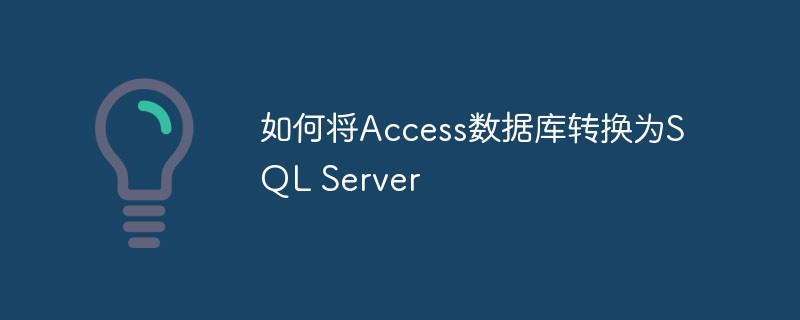
La plupart des bases de données augmentent en taille et en complexité avec le temps. Si votre base de données Access 2010 devient trop volumineuse ou peu maniable, vous devrez peut-être autoriser un accès multi-utilisateur plus fort à la base de données. La conversion de votre base de données Access vers Microsoft SQL Server peut être la solution dont vous avez besoin.
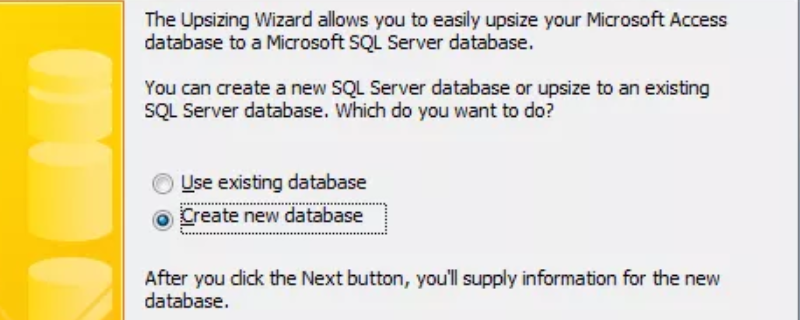
Heureusement, Microsoft fournit un assistant de migration dans Access 2010 qui peut facilement convertir la base de données. Ce didacticiel vous guidera tout au long du processus de conversion de votre base de données.
Étude de référence recommandée : "tutoriel mysql" et "manuel mysql"
De quoi avez-vous besoin
1.Microsoft Access 2010
2.Microsoft SQL Server
3.Base de données relationnelle
4.Compte administratif SQL Server avec autorisation de créer une base de données
Préparation à la migration de la base de données Access
1 Avant de commencer le tutoriel pour convertir la base de données en base de données SQL Server, vous devez effectuer certaines opérations :
2. Base de données
3. Assurez-vous qu'il y a suffisamment d'espace disque sur l'appareil pour accueillir la base de données mise à niveau
4. Attribuez vos propres autorisations à la base de données SQL Server
5. migration, ajoutez un index unique à chaque table Access qui n'a pas de table Access
Convertir la base de données Access 2010 en SQL Server
1. Ouvrez la base de données dans Microsoft Access.
2. Sélectionnez l'onglet Outils de base de données dans le ruban.
3. Cliquez sur le bouton « SQL Server » dans la section « Déplacer les données ». Cela ouvrira l'assistant de migration.
4. Choisissez si vous souhaitez importer les données dans une base de données existante ou créer une nouvelle base de données pour les données. Pour ce didacticiel, supposons que vous essayez de créer une nouvelle base de données SQL Server 5 avec les données d'une base de données Access. Cliquez sur Suivant pour continuer.
5. Fournissez les informations de connexion pour l'installation de SQL Server. Vous devez fournir le nom du serveur, les informations d'identification d'un administrateur autorisé à créer des bases de données et le nom de la base de données à laquelle vous souhaitez vous connecter. Cliquez sur Suivant après avoir fourni ces informations.
6. Utilisez les boutons fléchés pour déplacer la table que vous souhaitez transférer vers la liste intitulée Exporter vers SQL Server. Cliquez sur le bouton Suivant pour continuer.
7. Vérifiez les propriétés par défaut qui seront transférées et apportez les modifications nécessaires. Vous pouvez choisir de conserver les paramètres des index de table, des règles et relations de validation, ainsi que d'autres paramètres. Une fois terminé, cliquez sur le bouton Suivant pour continuer.
8. Déterminez comment gérer les applications Access. Vous pouvez choisir de créer une nouvelle application client/serveur Access pour accéder à la base de données SQL Server, de modifier une application existante pour référencer les données stockées sur SQL Server ou de copier les données sans apporter de modifications à la base de données Access.
9. Cliquez sur Terminer et attendez la fin du processus de migration. Une fois terminé, consultez le rapport de migration pour obtenir des informations importantes sur la migration de la base de données.
Ce qui précède est le contenu détaillé de. pour plus d'informations, suivez d'autres articles connexes sur le site Web de PHP en chinois!

